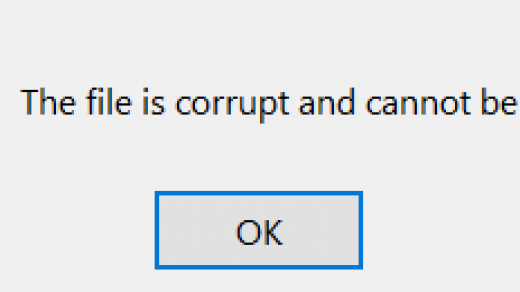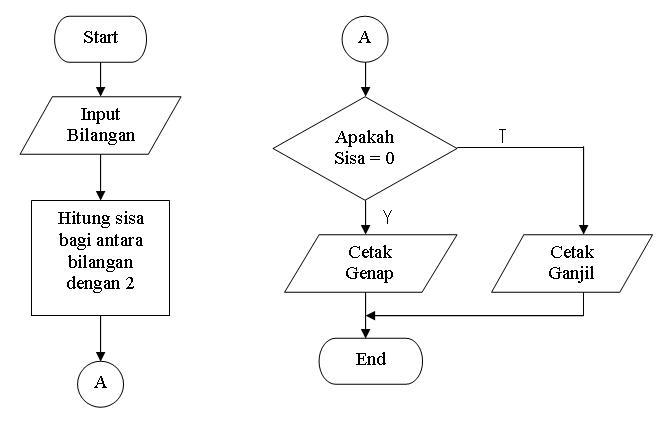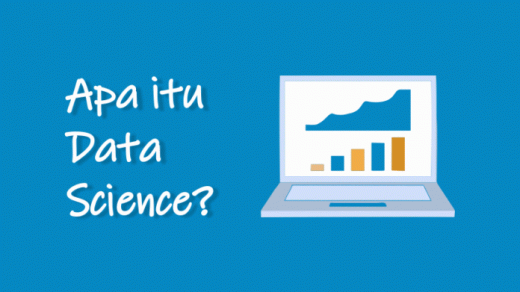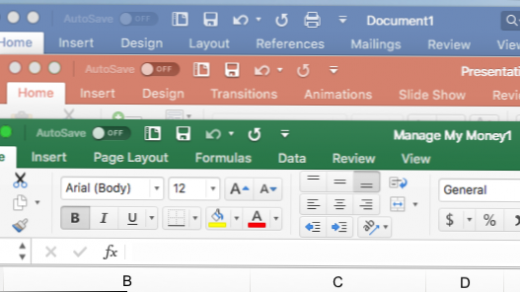Cara Mengatasi Error 0x80070570 Saat Instalasi Windows – Windows cannot install required files. The file may be corrupt or missing. Make sure all files required for installation are available and restart the installation. Error code: 0x80070570.
Normalnya, kalau kita sedang melakukan instal ulang Windows, maka proses yang dilakukan akan terus berlanjut, sampai Windows berhasil masuk ke jendela utamanya.
Walaupun begitu, tidak jarang juga, lho, malah muncul error tertentu dalam prosesnya. Contohnya, seperti pesan corrupt di atas tadi.
Nah, buat Anda yang sedang kebingungan karena sedang mengalami masalah ini, jangan khawatir, karena di sini saya ingin membahas solusinya.
Daftar Isi :
Penyebab Error Code 0x80070570
Penyebab dari masalah error code 0x80070570 ada beberapa. Di antaranya:
Kerusakan Harddisk
Misalnya bad sector pada drive yang kita pilih untuk install sistem. Hal ini membuat instalasi jadi bermasalah.
Registry Rusak
Registry corrupt yang dimaksud di sini, ialah yang terdapat pada file instalasinya. Atau tepatnya pada bootable-nya.
Kerusakan RAM
Kurang lebih kondisi error-nya sama seperti harddisk. Umumnya terjadi pada RAM yang sudah lama digunakan.
Berkas Instalasi Rusak
Ini yang paling sering terjadi, di mana file Windows yang ingin kita install mengalami kerusakan.
Cara Mengatasi Error Code 0x80070570 Saat Instalasi Windows
Masalah ini bisa dibilang tidak begitu sulit untuk diatasi. Saya sendiri sudah pernah mengalaminya beberapa kali. Silakan Anda coba ikuti saja langkah-langkah di bawah ini.
1. Periksa File Instalasi Windows
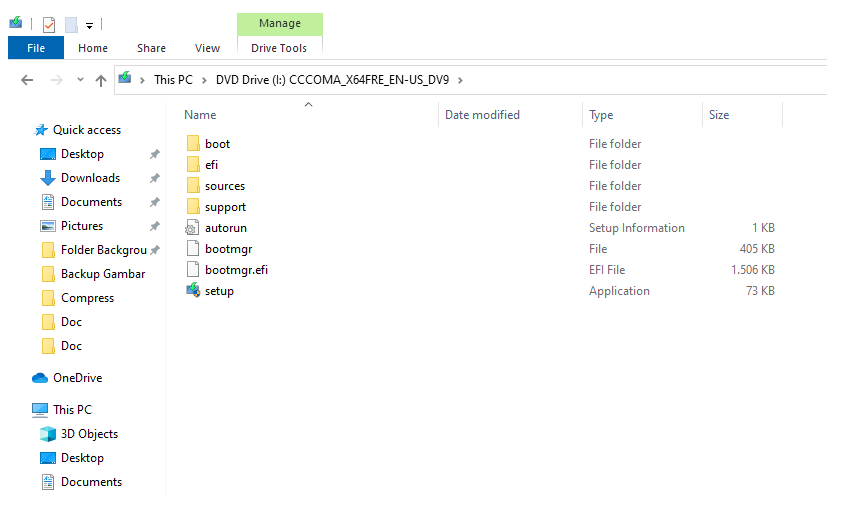
Data instalasi Windows bermasalah. Hal ini disebabkan karena corrupt dan data tersebut tidak bisa diakses. Masalah ini cukup sering terjadi. Dan merupakan penyebab utama dari pesan error 0x80070570.
Cara mengatasinya mudah:
- Coba Anda ganti saja data instalasi Windowsnya. Kalau pakai DVD, pakai DVD instalasi yang lain. Kalau pakai flashdisk, coba input ulang file ISO-nya.
- Selain data, pastikan perangkat yang dipakai juga tidak ada masalah. Contoh, pada DVD pastikan tidak ada goresan. Dan untuk flashdisk, pastikan masih normal.
2. Atur BIOS dari IDE ke AHCI
Untuk beberapa motherboard (terutama yang keluaran baru), pengaturan BIOS harus diubah terlebih dahulu dari IDE ke AHCI.
Apalagi jika Anda ingin menginstal Windows versi lama, seperti Windows 7. Karena jika tidak, sering kali pesan gagal lanjut proses instalasi pun akan muncul.
Caranya seperti berikut ini:
- Matikan komputer atau laptop
- Nyalakan kembali komputer / laptopnya
- Saat layar BIOS, tekan tombol F2, Del, F11, F12 (sesuaikan)
- Cari menu Boot atau DISK lalu atur BIOS ke AHCI
Setelah itu, Anda tinggal boot ulang saja flashdisk atau DVD instalasi, kemudian cek apakah masalahnya sudah hilang atau belum.
3. Cek Harddisk Anda
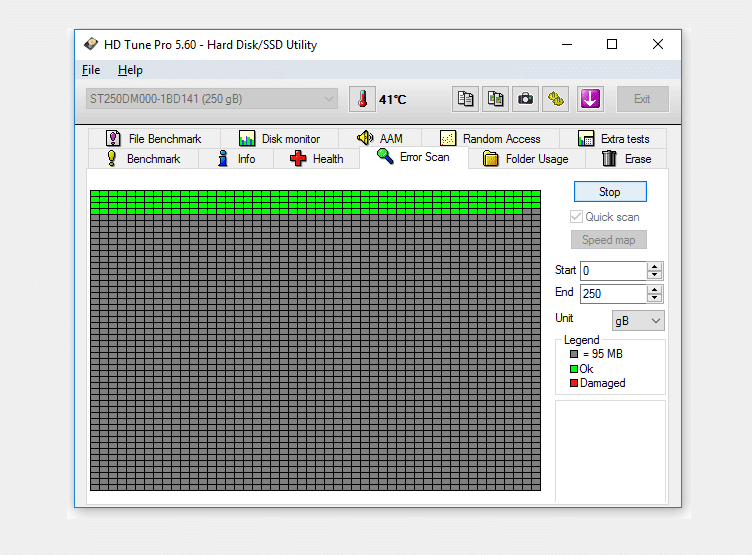
Harddisk yang rusak, akan mengakibatkan proses instalasi error, karena sector yang dibutuhkan tidak dapat digunakan untuk menyimpan data.
Satu-satunya solusi yang bisa dilakukan, ialah dengan melepas harddisk, kemudian mengeceknya melalui komputer lain.
Pakai aplikasi HDTune atau sejenisnya. Pastikan tidak ada sector yang merah saat proses scan berlangsung.
Selanjutnya, jika memang Anda mendapati adanya bad sector (meskipun hanya beberapa), maka lebih baik Anda mengganti harddisk-nya terlebih dahulu.
Alasannya, karena bad sector ini rasanya sulit jika harus diperbaiki sendiri. Dan bad sector bisa terus bertambah seiring pemakaian hardisk.
4. Jalankan Memtest86 untuk Mengecek RAM
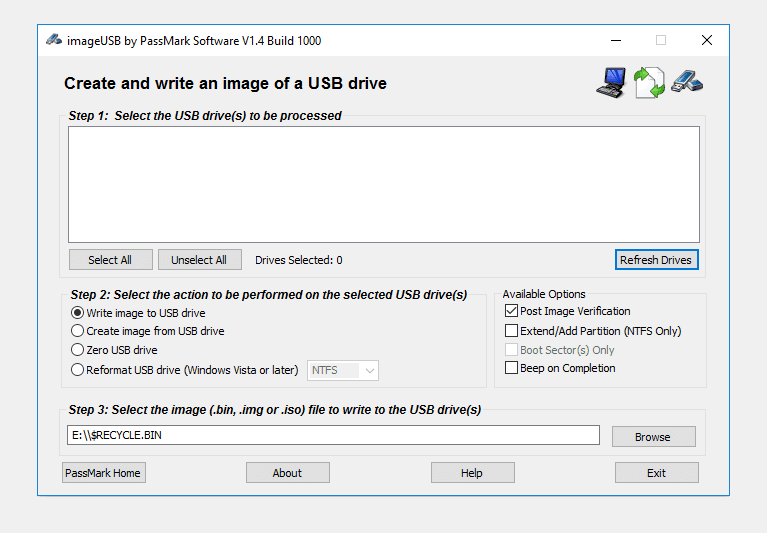
Masih terkait hardware, kondisi RAM yang bermasalah bisa juga jadi penyebab pesan 0x80070570 muncul saat instalasi. Hal ini berhubungan dengan sistem crash.
Untuk itu, Anda perlu mengetahui kondisi RAM yang dipakai masih normal atau tidak. Caranya dengan memakai aplikasi seperti Memtest86.
Silakan pindahkan RAM ke komputer lain untuk mengecek. Atau buat scan boot memakai flashdisk.
Berikut cara memakai Memtest86:
- Silakan download dulu aplikasi Memtest86
- Kemudian extract dan buka aplikasinya
- Sambungkan flashdisk kemudian create file bootable
- Restart untuk menjalankan Memtest
Jangan lupa untuk backup data flashdisk. Karena pembuatan portable test ini akan menghilangkan data.
Bagaimana kalau RAMnya rusak?
Kalau RAM rusak, Anda tidak perlu langsung ganti. Silakan coba bersihkan dulu kuningan RAM memakai penghapus.
Bisa juga coba ganti slot pemasangannya. Misal kalau tadinya di slot pertama, coba pindahkan ke slot kedua, atau sebaliknya.
Kalau masih belum berhasil, barulah coba pertimbangkan ganti RAM. (leskompi.com)
Info ruanglab lainnya:
- Cara Mengatasi Error 5100 di Canon
- Cara Menampilkan Emoji di Windows 10
- Sejarah Windows dan Perkembangannya
- Mengatasi MSVCR100.DLL is Missing Dengan Mudah
- Laptop Windows Vs MacBook, Kamu Pilih Yang Mana?